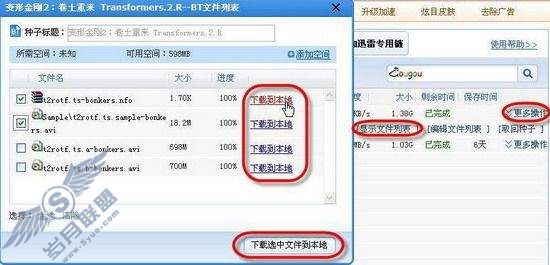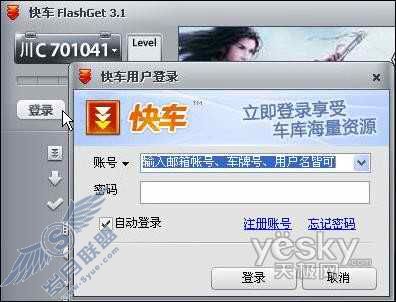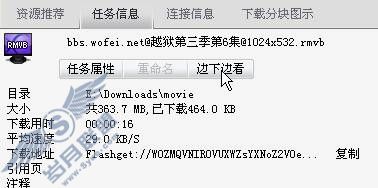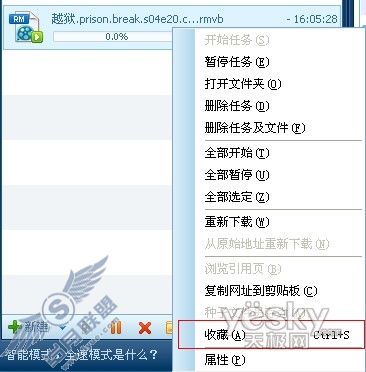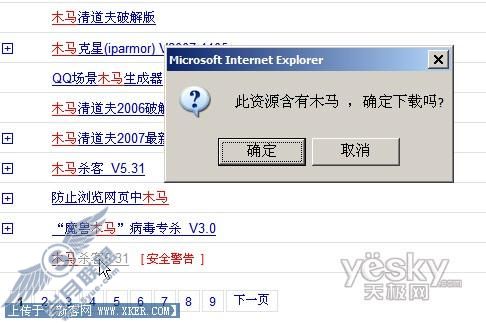大块头也有大智慧 让迅雷大文件下载事半功倍
一、突破同时迸发数
这个不用多提了,但是很多人新装操作系统后并不知道要进行类似操作。再次提醒,选择“工具”→“XP系统优化工具”,并在打开窗口中设置相应的连接数,再单击“修改连接数”按钮,将其设置一个较大的值。
二、总使用最新的迅雷
及时更新迅雷可以修正软件Bug,提高软件运行的稳定性。而且,迅雷开发团队也会与时俱进,针对大文件下载进行优化。比如,近日迅雷5发布新版本,版本号为5.7.6.426,主要是优化了大文件的数据传输。更新了下载库,优化了大文件的数据传输,让迅雷5下载大文件时也可以做到“风驰电掣”!硬盘真正做到“有容乃大”!同时还降低了CPU和内存的占用。要使用最新的迅雷可以做到以下几点:
1.关注网站更新
经常去http://www.xunlei.com或相应的媒体网站,关注迅雷版本更新。
2.不使用特殊版
特殊版经过修改,不是官方的,因此其稳定性和安全性得不到保证。在木马无处不在的今天,不能拿自己的安全开玩笑。
3.让迅雷保持更新
在迅雷中选择“工具”→“配置”命令,单击“高级”标签,再选中“当发现新版本时提示”复选框(如图1),这样即可在第一时间更新迅雷了(如图2)。
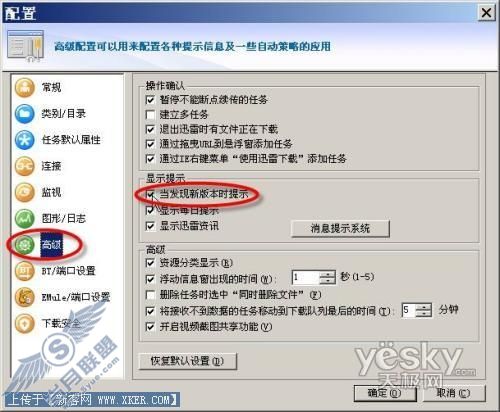
图1 发现新版本提示

图2 正在更新新版本
三、让下载地儿再大一些
默认情况下,迅雷安装后会在C盘创建一个TDDownload目录,并将所有下载的文件都保存在这里。但由于Windows系统默认安装在上面,会在上面产生临时文件和页面文件。同时,很多软件也会默认安装在C盘上,时间一长也会产生垃圾文件!如果我们下载几个大的文件,弄不好就会因为空间不够而影响下载!
在硬盘海量和“当馒头卖”的廉价的时代里,完全可以将下载位置进行修改,将其指向更好、更大的硬盘,这样也可以提升下载速度:单击迅雷主窗口中的选中“已下载”,右击,选择“属性”。然后在如图3所示窗口中设置默认文件夹。 完成后按下“确定”按钮,迅雷还会弹出相应的确认对话框,建议选中“修改子类别的存储文件夹”和“移动本地文件”(如图4),这样软件会同时将C:/TDDownload下默认创建的“软件”、“游戏”、“音乐”、“影视”、“手机”和“书籍”等子文件夹一并移动,并且还会移动其中已经下载的文件。让我们做到“无缝移动”!

图3 修改默认下载文件夹

图4 同时移动子类和文件
四、下载文件所在分区必为NTFS
随着互联网数据的增大,现在超过4GB的文件也开始出现。但是由于2的32次方为4G,所以FAT32最大的单个文件不可能超过4GB。因此,我们必须将硬盘格式为NTFS分区方式。要进行此类操作非常简单,大家在安装Windows XP/Vista后,将剩下的分区在“磁盘管理”中格式化时选中NTFS即可。但是,如果你有FAT32分区。可以通过下面的方法来转换。要注意的是,在转换前必须做好相关数据的备份工作!
1.Convert工具
我们可以利用Windows 2000/XP提供的分区格式转换工具“Convert.exe”。Convert.exe是Windows 2000附带的一个DOS命令行程序,通过这个工具可以在不破坏FAT文件系统的前提下,将FAT转换为NTFS。它的用法很简单,先在Windows 2000环境下切换到DOS命令行窗口,在提示符下键入:D:/>convert 需要转换的盘符 /FS:NTFS。所有的转换将在系统重新启动后完成。
2.专门工具
另外,我们还可以使用专门的转换工具,如硬盘无损分区工具Powerquest Partition Magic。使用它完成磁盘文件格式的转换也是非常容易的。首先在界面中的磁盘分区列表中选择需要转换的分区,从界面按钮条中选择“Convert Partition”按钮,或者是从界面菜单条“Operations”项下拉菜单中选择“Convert”命令。激活该项功能界面。在界面中选择转换输出为“NTFS”,之后单击“OK”按钮返回程序主界面。单击界面右下角的“Apply”添加设置。此后系统会重新引导启动,并完成分区格式的转换操作。
小知识 什么是NTFS文件系统
NTFS:New Technology File新技术文件系统,微软Windows NT内核的系列操作系统(Windows NT/2000/XP)支持的、一个特别为网络和磁盘配额、文件加密等管理安全特性设计的磁盘格式。以前主要是为网络用户服务,现在很多个人用户开始用到了NTFS。NTFS也是以簇为单位来存储数据文件,但NTFS中簇的大小并不依赖于磁盘或分区的大小。簇尺寸的缩小不但降低了磁盘空间的浪费,还减少了产生磁盘碎片的可能。同时NTFS支持文件加密管理功能,可为用户提供更高层次的安全保证。
五、让同时任务数小一点
尽管迅雷5现在最多同时的任务数可以上调为20,但是如果我们经常下载大文件,则可将此数值下调,这样迅雷对于文件系统和资源的占用会少得多,提升了稳定性的同时,相当于提升了速度!选择“工具”→“配置”,再选择“连接”,即可在右侧的“最多同时进行的任务数”进行设置。如果我们下载大文件较多,则改为5比较合适(如图5)。这样一来可以减少下载时对文件系统的资源占用,二来也可以统筹好有限的带宽资源,形成良性循环。
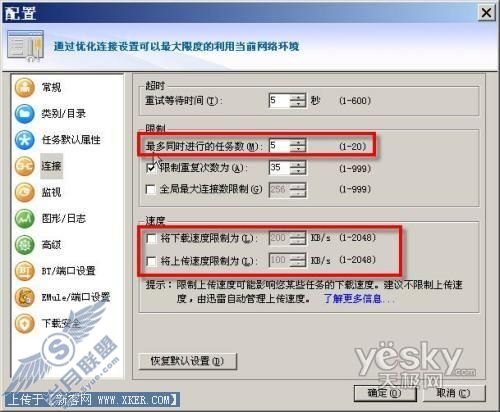
图5 如果下载大文件 不要同时进行太多任务
六、不要限制速度
出于稳定的原因,迅雷默认设置中作了保守的设置,而我们的机器和网络环境都比较好,这时完全可以自行设置,使其“全速前进”:在迅雷主窗口中选择“工具”→“配置”命令,再选择“连接”,取消选中“限制”下的两个复选框。这样机器将会全速前进,自动来调整(如图5)。
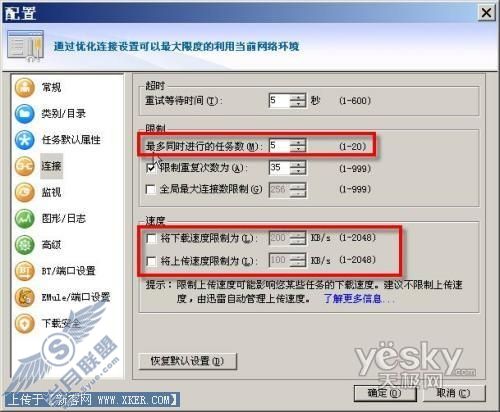
图5 不要限制速度
七、让迅雷支持UPnP
打开UPnP服务后,可以在下载BT等大文件时穿透NAT设备。这样,外部的BT客户端可以主动连接,这样一来peers自然会多出很多。不仅可以从这些peers处得到数据,而且我们也可以向他们上传数据。根据BT精神,我们上传得越多,其速度就会越快!要让迅雷支持UPnP,需要做到:
1.路由器支持
多数的路由器是支持的,但是还是要进行相应的设置。如在DI-724P+中,选择“工具”→“其它项目”,然后选中“启用UPnP”后的“激活”,再单击下方的“执行”即可生效。
2.操作系统支持
在Windows XP中打开SSDP Discovery Service服务,在Windows Vista中打开SSDP Discovery服务。这些比较简单,如果你不会,可以参考Windows的使用手册或请教高手。
3.迅雷本身支持
选择“工具”→“配置”命令,再选择“BT/端口设置”,然后选中“允许连接DHT网络 ”和“允许使用UPnP自动端口映射功能”复选框(如图6)。之后,我们可以看到迅雷5中左下角“网络”项的图标已经是绿色,单击后可以看到UPnP已经正常(如图7)。
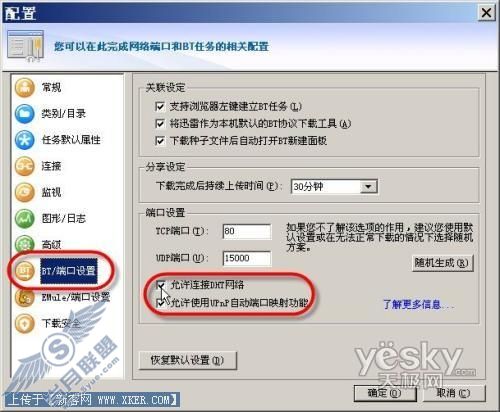
图6 启用UPnP自动端口映射功能

图7 迅雷已经支持UPnP自动端口映射
八、支持KAD网络
新版迅雷全面支持KAD网络,这样就意味着迅雷在下载电骡资源时可以走“更广”的KAD网络(如图8),可以在此网络中寻找下载同一文件的其他用户。资源和连接更多,再加上迅雷的智能计算,其速度也会得到更大提升。在下载电骡等大文件时,特别有效。因此,我们必须确认选择“工具”→“配置”,再在打开的窗口中单击“EMule/端口设置”,确认“连接KAD连接网络”(如图9)。

图8 迅雷支持KAD网络
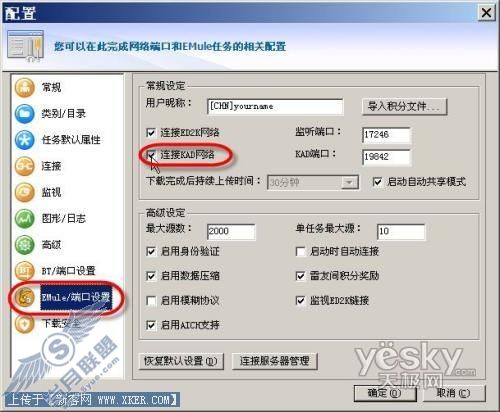
图9 确认已经选中此项
九、设置更大的缓存
大文件的下载是否伤害硬盘,至今仍然是让众人关心的问题,有人说大文件下载由于频繁读取硬盘,会对硬盘造成损伤;但是有人却说这种频的繁数据读取很正常,不足以对硬盘造成损伤。事实上,根据硬盘的制造原理可知。硬盘会因为环境不好和保养不当而影响寿命,但是这绝对不是软件的错。大文件下载虽然对硬盘的读写频繁,但是没有在玩游戏的同时听歌对硬盘伤害大。说得更明白一点,大文件下载对硬盘的所谓耗损,其实可以忽略不记,不要因为看见硬盘灯猛闪,就在那里担心。那些提供Web服务和FTP服务的服务器,它们的硬盘读写之大可绝非平常玩游戏、下软件的硬盘可比的,如果按照频繁读写损伤硬盘来说这些硬盘还不得经常更换?事实上并没有那样,很多访问量很大的服务器24小时运行得仍很多。因此,下载大文件根本不会伤害硬盘!
但是,我们却可以设置更大的缓存来改善大文件的下载。选择“工具”→“配置”命令,再选择“常规”,然后在“磁盘缓冲区设置”中将“最小缓存”和“最大缓存”都设置成最大值(如图10)。
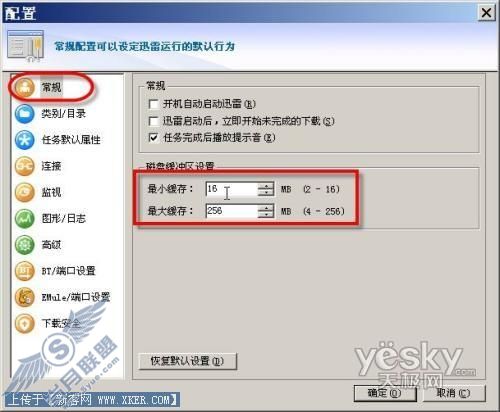
图10 设置更大缓存来改善大文件下载
另外,在玩游戏的时候最好不要BT下载。玩游戏的时候下载不但会影响游戏速度,也会加大硬盘的负担。
十、注册雷友服务
一些用迅雷来下载的朋友细心一点都会知道,在软件主界面的左下方显示的则是一个提示登录区。单击左侧下方“雷友信息”中的输入框,输入雷友帐号和密码,在打开窗口中输入我们的雷友用户名和密码,可以享受到更快下载速度、下载病毒预警、资源收藏、好友文件分享、积分升级和点亮图标等服务。如果你还没有雷友,可要抓紧时间去http://i.xunlei.com/register/register.htm注册了,注册后即可登录。
而且,雷友是有级别的,理论上来说,级别跟服务质量是有关系的,VIP是享受VIP下载来源,还有其他的一些优待。总体说来,级别高的用户,享受的服务质量会更好。一般来说,下载速度自然也会快一些,但不完全是这样。至少稳定性是有保证的。这对于下载大文件是相当有用的!